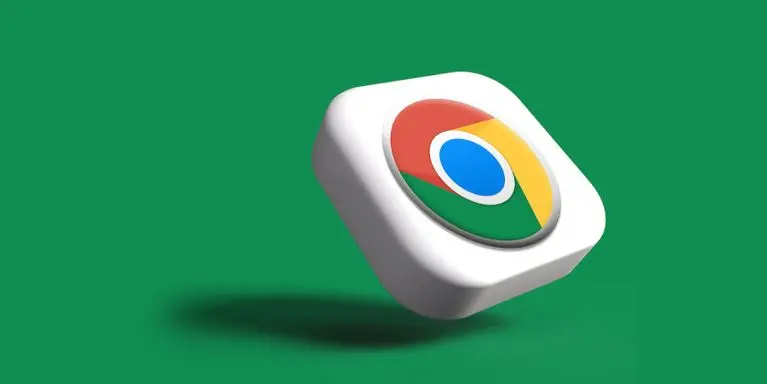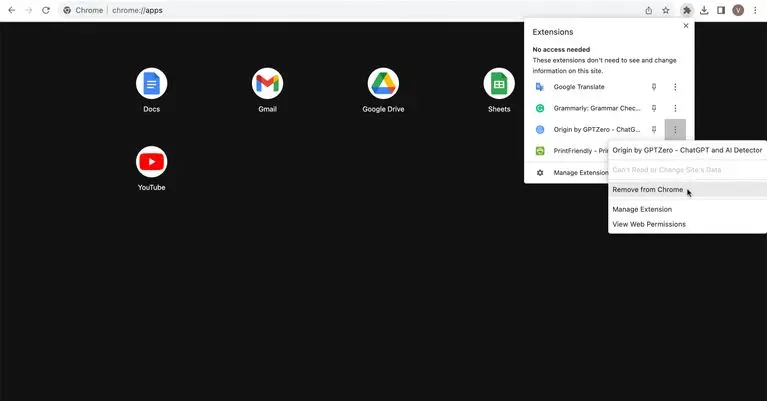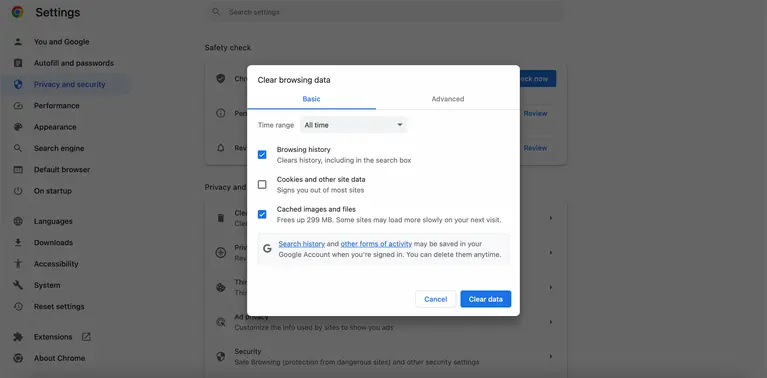یکی از ارورهای متداول در لپ تاپ و کامپیوتری که هارددیسک یا SSD آن پر شده، ارور Free Up Space to Continue و ارورهای مشابه نظیر there is insufficient disk space to complete operation است. برای رفع کردن این ارورها لازم است که میزان فضای خالی دیسک را افزایش دهید. حین کار با گوگل کروم و وبگردی هم ممکن است پیام کمبود حافظه ظاهر شود.
برای خالی کردن فضای دیسک و به خصوص خالی کردن درایو c ویندوز میتوانید از مقالات آموزشی که قبلاً منتشر کردیم استفاده کنید. در ادامه روش اصلی رفع ارور Free Up Space to Continue در گوگل کروم را توضیح میدهیم.
تفاوت ارور Not enough memory با ارور کمبود فضای خالی دیسک
در کامپیوتر و سایر وسایل، دو نوع ارور مرتبط با حافظه نمایش داده میشود چرا که دو نوع حافظه داریم:
- حافظهی ذخیرهسازی فایل یا به زبان دیگر Storage
- حافظه رم یا Memory که حافظه موقت است
به طور کلی معنی there is insufficient disk space to complete operation و ارورهای مشابه این است که فضای خالی دیسک برای ادامهی کار کم است و این ارور مختص یک برنامه یا بازی خاص نمیشود و روش رفع ارور نیز به صورت کلی این است که با حذف کردن برنامهها و بازیها و فایلهای دانلود شده و اضافی، هارددیسک یا SSD را خالی کنید. دقت کنید که همهی پارتیشنها نه فقط درایو c را کمی خالی کنید. در واقع حتی زمانی که درایو D و درایوهای بعدی نسبتاً پر باشد هم ممکن است با ارور کمبود فضای خالی دیسک روبرو شوید.
اما اگر ارور به حافظه رم یا مموری اشاره میکند، راهکار این است که برنامهها و بازیهای باز شده را ببندید. البته در اندروید و آیفون، برای رفع ارور not enough memory در بازی یا اپها، میبایستی تعداد برنامههای نصب شده را نیز کاهش دهید. در کنسولهای بازی نظیر پلی استیشن و ایکس باکس نیز ممکن است ارورهایی در مورد کمبود رم یا فضای ذخیره سازی ظاهر شود. برای رفع ارور there is Not enough free system memory در PS4 و غیره نیز بستن برنامههای اضافی و حذف نصب بازیها و اپهای بلااستفاده توصیه میشود.
روشهای رفع ارور Free Up Space to Continue
اگر حین باز کردن صفحات سایتهای مختلف در مرورگر Google Chrome یا هر مرورگر دیگری با ارور کمبود حافظه روبرو شدهاید، ابتدا با ابزاری که در سیستم عامل برای پاکسازی هارددیسک و SSD پیشبینی شده، بخشی از فضای دیسک را خالی کنید. به عنوان مثال در ویندوز میتوانید از Disk Cleanup استفاده کنید یا فولدر Temp و برخی فولدرهای دیگر را خالی کنید. برای اطلاعات بیشتر به مطلبی که اخیراً منتشر کردیم توجه فرمایید:
در مکاواس و لینوکس و غیره نیز خالی کردن سطل زباله و پاکسازی فایلهای موقت و فایلهای حجیم و غیرضروری که دانلود شده، موثر است.
پس از خالی کردن فضای دیسک به کمک امکانات سیستم عامل، نوبت به خود کروم میرسد. اولین مرحله برای آزاد کردن فضای دیسک که توسط مرورگر کروم اشغال شده، این است که افزونههای نصب شده را بررسی کنید و مواردی که نیاز ندارید را حذف کنید. در مورد اپلیکیشنهای نصب شده روی کروم نیز همینکار را انجام دهید.
برای حذف کردن افزونهها میتوانید روی آیکون افزونهها در کنار نوار آدرس مرورگر کلیک کنید و سپس روی منوی سه نقطه روبروی افزونه موردنظر کلیک کنید و گزینهی Remove from Chrome را انتخاب کنید.
گام بعدی این است که دادههای کش شده و موقتی سایتها که حین وبگردی ذخیره میشود را پاکسازی کنید. برای این کار روی منوی سهنقطه کروم کلیک کنید و Settings را انتخاب کنید.
در صفحه تنظیمات عبارت clear browsing را جستجو کنید و در لیست نتایج گزینهی Clear browsing data را انتخاب کنید. اکنون در پنجرهای که باز شده، تیک مواردی که میخواهید پاکسازی شود را بزنید. بهتر است تیک کوکیهای سایتها را نزنید و فقط تیک تاریخچه وبگردی یا Browsing history و عکس و فایلهای کش شده یا Cached images and files را بزنید.
از منوی کرکرهای انتخاب بازه زمانی یا Time range، گزینهی تمام زمانها یا All time را انتخاب کنید. در پایان روی Clear data کلیک کنید.
با پاکسازی فایلهای اضافی مربوط به خود کروم و حذف کردن افزونهها، فضایی که گوگل کروم اشغال کرده، کمتر میشود اما اگر فضای اشغال شده توسط برنامههای دیگر زیاد باشد، مشکل و ارور there is not enough space on the disk در ورد و اکسل و غیره برطرف نمیشود. در نتیجه همانطور که اشاره کردیم، پاکسازی فایلهای موقت و حجیم و در واقع خالی کردن درایو C ویندوز اولویت دارد.
makeuseofاینتوتک